Met een Timely rekening en het gebruik van de RSVP-functie voor boekingsverzoeken, heb je totale controle over de boekingen van je evenementen. Dit betekent dat u elke registrant kunt beoordelen en deze handmatig kunt accepteren of afwijzen zoals het u uitkomt. Het inschakelen van de functie voor boekingsverzoeken for your event helpt u niet alleen om deelnemers aan uw evenement beter te managen, maar ook om uw evenement van begin tot eind goed te overzien. In dit bericht leer je hoe je RSVP- en tijdslotboekingsverzoeken kunt accepteren of afwijzen.
1. Waarom zou u de functie Boekingsverzoek gebruiken om RSVP's goed te keuren of te weigeren?
Timely Boekingsaanvraag Deze functie is ontworpen om organisatoren van evenementen informatie te geven over wie wil deelnemen aan hun evenementen, en om te beslissen wie eraan deelneemt. Deze functionaliteit is vooral handig voor evenementen voor een specifiek publiek of met een prioritaire registratieopdracht. Het is ook van toepassing als u een intern proces heeft dat moet worden gevolgd voordat u de registratie voor een evenement bevestigt. Door elk verzoek tot deelname aan een evenement handmatig goed te keuren of af te wijzen, heeft u de controle over al uw evenementboekingen.
2. Hoe weet je wanneer iemand vraagt om deel te nemen aan jouw evenement?
Timely is hier om u te helpen bij het genereren van leads voor uw evenementen. Het is dus belangrijk dat u geen enkele boekingsaanvraag van uw publiek mist. Om deze reden automatiseren we het boekingsaanvraagproces om u en uw team op de hoogte te houden. Elke keer dat iemand vraagt om deel te nemen aan uw evenement, ontvangen uw geautoriseerde gebruikers een geautomatiseerde e-mail met informatie over het verzoek.
Zoek het voorbeeld van de geautomatiseerde e-mailmelding in de onderstaande afbeelding:
U kunt zien welke gebruikers toestemming hebben om e-mailmeldingen te ontvangen Instellingen > Gebruikers. Raadpleeg het bericht voor gedetailleerde instructies over het beheren van gebruikersrechten Gebruikers toevoegen aan uw Timely account.
3. Hoe kunt u RSVP-boekingsaanvragen accepteren of afwijzen?
Na ontvangst van het boekingsverzoek kunt u vervolgens beslissen of de inschrijver aan uw evenement kan deelnemen of niet. Er zijn twee manieren om uw boekingsaanvragen te beheren. U kunt individuele boekingen accepteren of weigeren, of meerdere boekingen tegelijk. Zie hieronder voor meer informatie.
3.1 Individuele boekingsaanvragen beheren (tabblad RSVP)
Als je elke ontvangen individuele RSVP- of tijdslot-boekingsaanvraag wilt bekijken voordat je ze accepteert of afwijst, volg je gewoon de onderstaande stappen:
- Meld u aan bij uw Timely account.
- Ga in het hoofdmenu aan de linkerkant naar de Kaartverkoop/RSVP menu.
- Vervolgens klikt u op de Ja, ik kom submenu.
- Daar zie je al je nieuwe boekingsaanvragen. Als je ze niet ziet, kun je de filters bovenaan de pagina gebruiken. U kunt bijvoorbeeld gebruiken Filter op RSVP-status En kies In behandeling om de aanvragen te zien die moeten worden goedgekeurd of afgewezen.
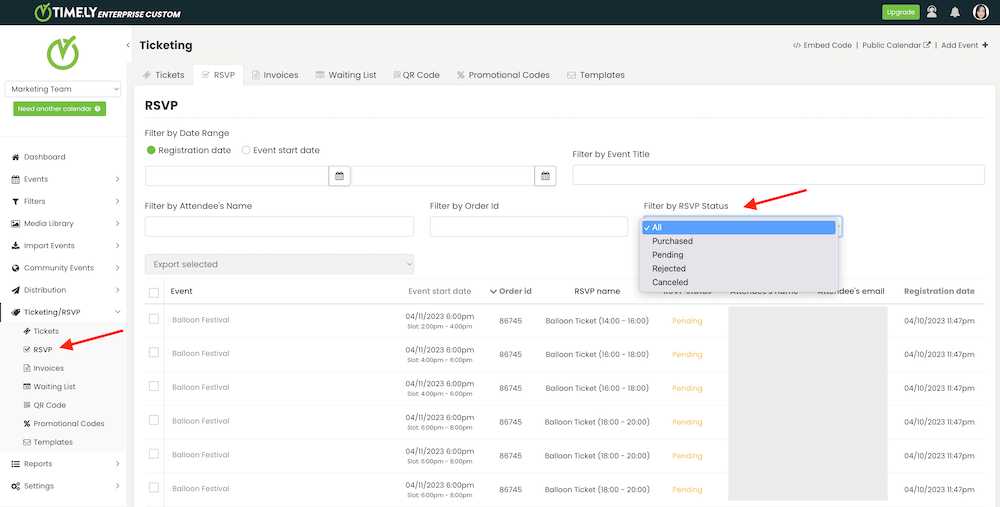
- Doorloop de lijst en kies de boekingsaanvraag die je wilt beheren. Wanneer u met de muis over het verzoek beweegt, ziet u de opties om RSVP- of tijdslotboekingen te accepteren of te weigeren. Voer de gewenste actie uit door op de juiste knop te klikken.
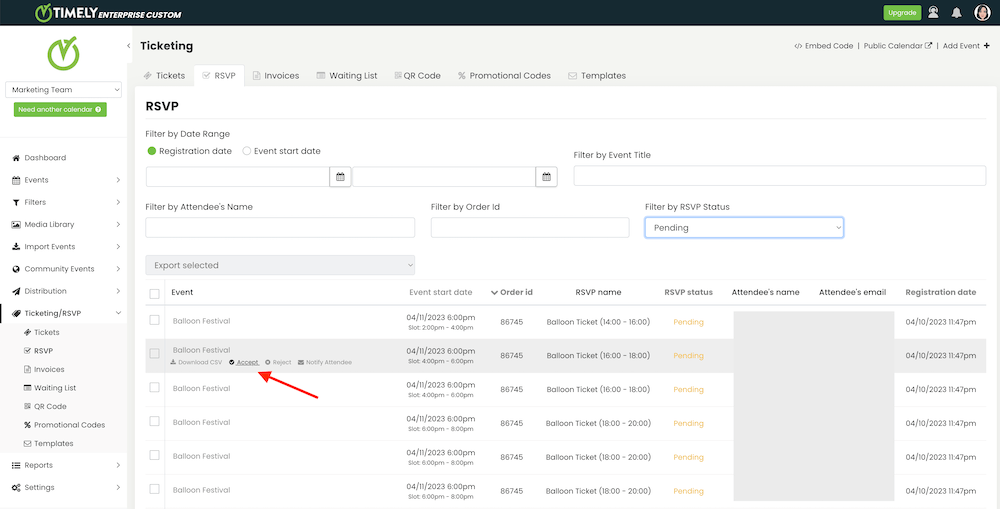
- Zodra u een boekingsverzoek hebt geaccepteerd of afgewezen, verandert de RSVP-status dienovereenkomstig. De bestelstatus voor goedgekeurde RSVP- en tijdslotboekingsaanvragen wordt weergegeven als Gekocht, en voor afgewezen wordt weergegeven als Afgewezen.
Belangrijk: Wanneer u boekingsaanvragen beheert met behulp van het tabblad RSVP, kunt u RSVP- of tijdslotaanvragen afzonderlijk goedkeuren of afwijzen. Bijgevolg ontvangen gasten één geautomatiseerde e-mail voor elke goedkeuring of afwijzing van een boeking. Dit geldt zelfs als ze meerdere boekingen hebben aangevraagd voor dezelfde kassatransactie. Als u liever heeft dat uw gast slechts één geautomatiseerde e-mail ontvangt met betrekking tot alle boekingen die voor dezelfde bestelling zijn aangevraagd, raden we u aan het proces te gebruiken dat wordt uitgelegd in sectie 3.2 hieronder.
3.2 Meerdere boekingsaanvragen tegelijkertijd accepteren of weigeren (tabblad Bestellingen)
In de situatie waarin een gast meerdere tickets of tijdsloten reserveert voor dezelfde betaaltransactie en u alle verzoeken in één keer wilt goedkeuren of weigeren, is het wellicht eenvoudiger om uw boekingsverzoeken te beheren via het tabblad Bestellingen. Volg gewoon de onderstaande stappen:
- Meld u aan bij uw Timely account.
- Ga in het hoofdmenu aan de linkerkant naar de Kaartverkoop/RSVP menu.
- Vervolgens klikt u op de Bestellingen submenu.
- Daar ziet u al uw boekingsaanvragen.

- Als u wilt, kunt u de filters bovenaan de pagina gebruiken. U kunt bijvoorbeeld gebruik maken van de Filter op bestelstatus En kies In behandeling om alleen de verzoeken te zien die een actie van u vereisen.
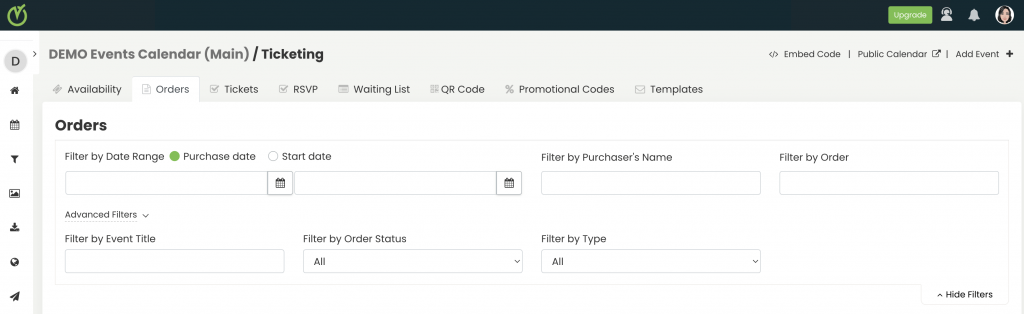
- Doorloop de lijst en kies welke inschrijvers/kopers u goedkeurt en welke u de toegang tot uw evenement ontzegt. Omdat een bestelling alle boekingen bevat die voor dezelfde transactie zijn aangevraagd, kunt u met één klik alle aanvragen in bulk beheren. Beweeg de muis over de geselecteerde registrant en klik op Accepteren or Afwijzen.
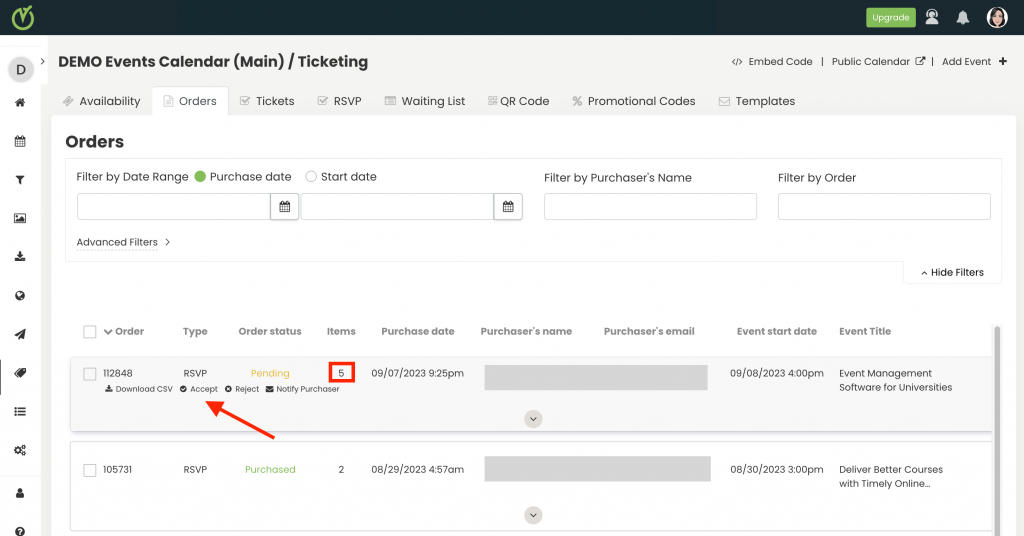
- Zodra u de boekingsaanvragen hebt geaccepteerd of afgewezen, verandert de status van de bestelling dienovereenkomstig. De bestelstatus voor goedgekeurde RSVP- en tijdslotboekingsaanvragen wordt weergegeven als Gekocht, en voor afgewezen wordt weergegeven als Afgewezen.
Belangrijk: Wanneer u meerdere boekingsaanvragen beheert via het tabblad Bestellingen, voert u een bulkactie uit. Dit betekent dat u alle aanvragen van dezelfde bestelling tegelijkertijd goedkeurt of afwijst. Uw gasten ontvangen dus slechts één goedkeurings- of afwijzingsmail voor alle boekingen die voor dezelfde transactie zijn aangevraagd. Om sommige verzoeken te accepteren maar andere af te wijzen, moet u boekingen beheren via het tabblad RSVP, zoals uitgelegd in paragraaf 3.1 hierboven.
4. Hoe kunt u een onjuiste goedkeuring of weigering van een RSVP-verzoek terugroepen?
Als je per ongeluk een RSVP-boekingsverzoek accepteert, kun je het nog steeds annuleren. Beweeg de muis over het boekingsverzoek en klik op de Annuleer knop. Ons boekingssoftware annuleert automatisch het bijbehorende RSVP-ticket en de factuur. U hoeft dus geen extra actie uit te voeren.
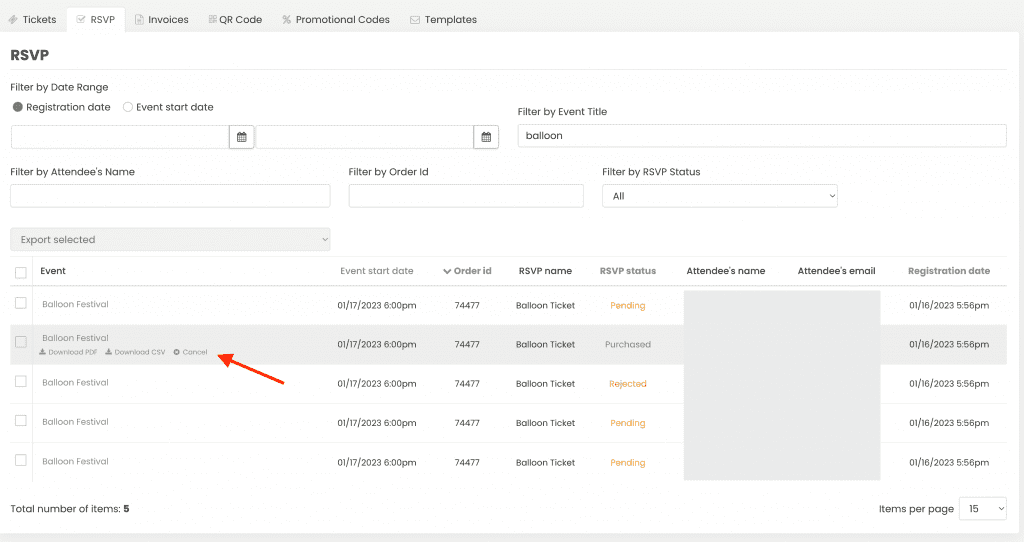
Als u daarentegen per ongeluk een verzoek afwijst, kunt u deze actie niet ongedaan maken. De registrant zal dus een nieuwe moeten indienen Boekingsaanvraag via je evenementenkalender om het proces opnieuw te starten.
5. Hoe weten evenementregistranten over de status van hun RSVP-boekingsverzoek?
Zodra je RSVP- of tijdslotboekingen accepteert of afwijst, ontvangen evenementregistranten een geautomatiseerde e-mail waarin ze op de hoogte worden gesteld van je beslissing.
Dit betekent dat degene die u goedkeurt de RSVP-boekingsaanvraag geaccepteerde template ontvangt. Evenzo ontvangt degene die u afwijst de RSVP-boekingsaanvraag afgewezen template. Voor meer informatie, bekijk de post Hoe u RSVP & tijdslotboeking kunt aanpassen Verzoek e-mailsjablonen.
Extra hulp nodig?
Voor verdere begeleiding en ondersteuning kunt u terecht op onze Klantenservice. Als u vragen heeft of hulp nodig heeft, aarzel dan niet om contact op te nemen met ons klantensuccesteam door een ondersteuningsticket te openen vanuit uw Timely dashboard van de account.
Indien u extra hulp nodig heeft bij de implementatie en het gebruik Timely evenementenbeheersysteem, we helpen u graag verder. Ontdek alle professionele en beheerde evenementenservices wij u kunnen bieden, en Neem contact met ons op bereiken van jouw doelen